Sådan oversætter du beskeder i telegram
Miscellanea / / April 22, 2022
Telegram praler altid med sin kant som et privatlivsfokuseret alternativ til WhatsApp. Appen indeholder nye funktioner som f.eks dele din skærm på mobil og pc. Udover det bringer Telegram en funktion til at adressere sprogbarrieren blandt sine brugere - evnen til at oversætte beskeder inde i Telegram-appen.

Når du er en del af flere interessedrevne Telegram-grupper, er du forpligtet til at blive venner med folk, der måske har svært ved at skrive på ordentligt engelsk. Telegrams nye oversættelsesfunktion giver dig mulighed for at se oversættelser af beskeder, du har modtaget på dit ikke-modersmål uden selv at forlade chatvinduet. Sådan kan du drage fordel af funktionen.
Sådan slår du Telegrams oversættelsesfunktion til
Telegrams oversættelsesfunktion er indlejret i indstillingerne. Som en god praksis skal du opdatere Telegram-appen på din telefon, før du aktiverer denne mulighed. Derefter skal du følge trinene nedenfor for at aktivere oversættelsesfunktionen.
Trin 1: Åbn Telegram-appen på din Android eller iPhone.
Trin 2: Tryk på hamburgermenuen i øverste venstre hjørne af displayet.

Trin 3: Vælg Indstillinger.
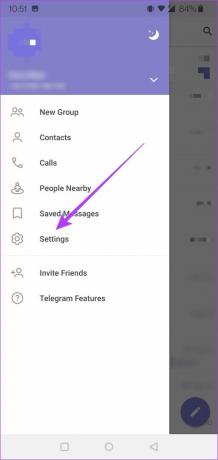
Trin 4: Rul ned til indstillingen Sprog under afsnittet Indstillinger.
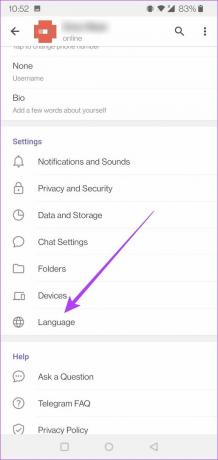
Trin 5: Øverst i vinduet skal du skifte til 'Vis Oversæt-knap'.

Trin 6: Når du har gjort det, vil Telegram gøre den anden mulighed synlig. Den siger 'Do Not Translate' og er indstillet til engelsk, hvis appens standard er engelsk.
Trin 7: For at oversætte de beskeder, du modtager på et fremmedsprog, til et andet, såsom hollandsk, skal du ændre appens standardsprog. Under sprogindstillingerne i Indstillinger skal du vælge de tilgængelige og understøttede sprog - hollandsk, fransk, tysk, arabisk, hviderussisk, catalansk osv.

Bemærk, at selvom du kun kan aktivere oversættelsesfunktionen fra mobilappen, kan du ikke gøre det ved at bruge desktop-klienten eller webversionen af Telegram. Du skal ændre appens standardsprog på din computer.
Sådan oversætter du meddelelser i realtid ved hjælp af Telegram
Efter aktivering af oversættelsesfunktionen vil al den tekst, du modtager på et fremmedsprog (understøttede) oversættes til det sprog, du vælger. I skrivende stund var meddelelsesoversættelsen i realtid kun tilgængelig via Telegram-appen til mobil.
Telegram bruger Google Oversæt til at levere resultaterne. Så oversættelsen er måske ikke nøjagtig, og tag den med et gran salt. Beskederne rejser også først til Googles servere til tolkning, og derefter vises oversættelsen i Telegram. Så undgå at sende eller tale om følsomme oplysninger.
Trin 1: I Telegram skal du åbne en chat, der indeholder en besked på et fremmedsprog.
Trin 2: Tryk én gang på beskeden. Tryk ikke længe på beskeden, ellers vil den vise et andet sæt funktioner. En lille menu med forskellige muligheder vises. Vælg Oversæt fra den.

Trin 3: Oversættelsen vil poppe op nederst på skærmen på det valgte sprog. Telegram's vil automatisk detektere kildesproget.
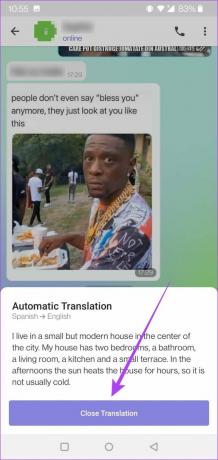
Trin 4: Når du har læst oversættelsen, skal du trykke på knappen 'Luk oversættelse' for at fortsætte samtalen.
Telegram-app: iOS vs Android
Hvis du bruger Telegram på Android, får du begrænsede muligheder, mens du oversætter en besked. Du vil se den oversatte tekst i en boks, men der er ikke meget andet, du kan gøre med den. Selvfølgelig kan du trykke længe og vælge teksten manuelt ved at trække fingeren hen over den og derefter kopiere eller dele den med en anden.
På iOS tilbyder oversættelsesfunktionen i Telegram et par flere muligheder. For eksempel kan du "Kopier oversættelse" med et enkelt tryk. Du kan også "Skift sprog" direkte fra oversættelsesboksen og få teksten oversat til et andet sprog uden at forlade samtalen for at ændre appens standardsprog.
Oversættelse gjort let
Telegrams oversættelsesfunktion giver en bekvem måde at kommunikere med folk, der ikke taler engelsk eller dit modersmål. Hvis du for det meste er på Telegram til afslappet chat, bør du være god til at gå uden problemer. Sørg også for at holde tingene organiseret og pæne i Telegram ved at lære hvordan man opretter og administrerer chatmapper.
Sidst opdateret den 11. april, 2022
Ovenstående artikel kan indeholde tilknyttede links, som hjælper med at understøtte Guiding Tech. Det påvirker dog ikke vores redaktionelle integritet. Indholdet forbliver upartisk og autentisk.



